Windows 10 въведе оптимизация на цял екранкоето, ако вашият хардуер го поддържа, има за цел да повиши производителността на игрите и в същото време да ви даде хубав цял екран без граници, за да играете в играта. За съжаление тази функция има смесени отзиви. Някои потребители казват, че имат спад в кадрите, докато други казват, че той работи добре. Няма окончателен списък с игри, които работят добре в него. За съжаление, в Fall Creators Update Microsoft помисли, че е добра идея да премахне опцията за деактивиране на оптимизацията на цял екран, като премахне опцията за деактивиране на лентата за игри.
Ако предпочитате избирателно да деактивирате оптимизацията на цял екран за някои игри, но да я оставите за други, помислете да използвате CompatibilityManager ап. Това е безплатно приложение, което може да редактира груповите настройки за съвместимост на приложения и има опция да деактивира оптимизацията на цял екран наведнъж за няколко приложения.
Деактивирайте оптимизацията на цял екран
Изтеглете CompatibilityManager и го стартирайте. Приложението не е необходимо да се инсталира. Той може да направи промени в настройките за съвместимост за текущия потребител или за всички потребители. Ако искате да промените настройките за съвместимост и да деактивирате оптимизацията на цял екран за игри за всички потребители, тогава ще ви трябват административни права за това.
Пуснете CompatibilityManager и той ще зарежда игриот вашата библиотека на Steam по подразбиране, защото е създадена основно за игри. Разбира се можете да добавите други папки и файлове от съответните бутони в долната част и да управлявате настройките за съвместимост и за други приложения.

Изберете игрите и приложенията, които искате да деактивиратецяла екранна оптимизация за. Променете настройките на неговия режим на съвместимост и настройките на цветовия си режим, ако имате нужда / искате, и кликнете върху бутона „Запазване на избрания регистър“ в долната част. Можете да използвате приложението, за да активирате оптимизацията на цял екран отново също толкова лесно.
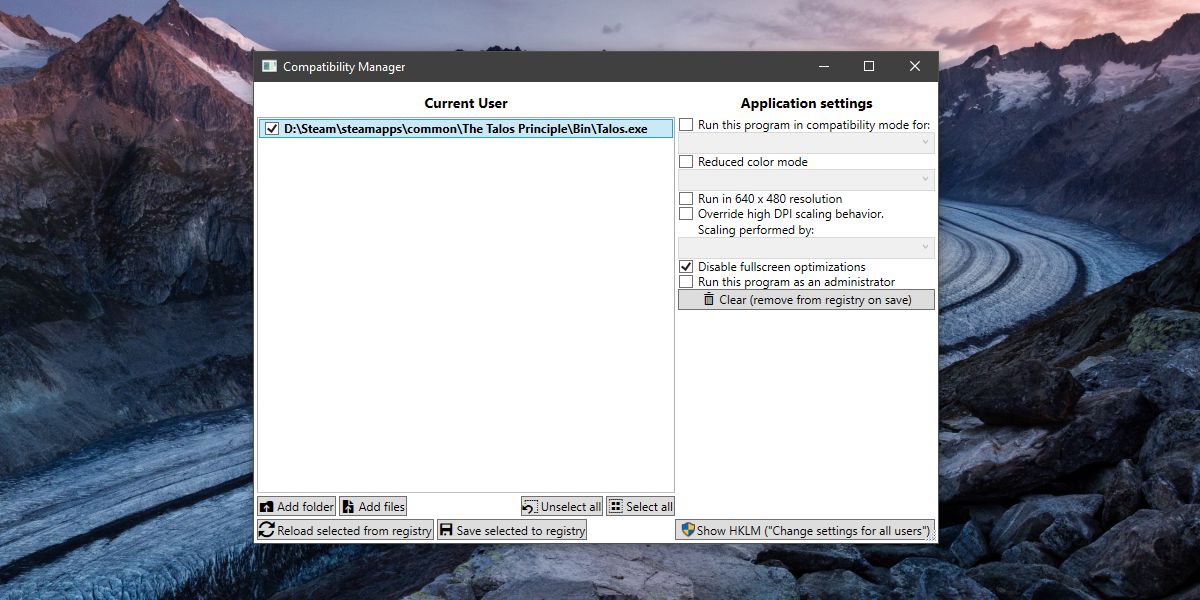
Не за всеки
Трябва да отбележим, че не е нужнодеактивирайте оптимизацията на цял екран, ако не засяга вашите игри. Потребителите с мощен хардуер понякога не забелязват никаква разлика и може да ви кажат, че функцията е безполезна. Потребители с леко датиран хардуер може да ви кажат, че има забележимо подобрение или че игрите им работят изключително лошо. Въпросът е, че мненията за ефективността на тази функция варират за всеки потребител, машина и приложение. Ако функцията не е проблем във вашата система, не я деактивирайте. Може просто да помогнете на игрите да стартират по-добре.
Можете също да опитате да я деактивирате и да видите дали вашатаигрите вървят по-добре или по-лошо и след това решавате как искате да ги стартирате. Смисълът на приложението е да улесни активирането или деактивирането на оптимизацията на цял екран и това прави изключително добре.













Коментари